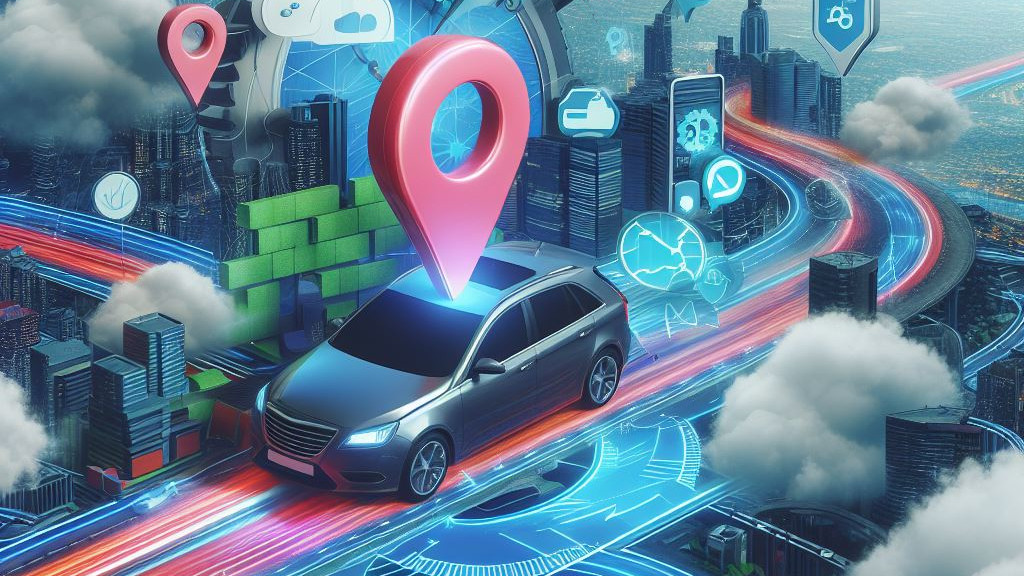In diesem Tipp zeige ich, wie man ein Passwort in einem Textfeld in Klartext darstellen kann. Das kann beispielsweise praktisch sein, wenn man nach der Eingabe das Passwort noch einmal überprüfen oder in die Zwischenablage kopieren möchte.
Es ist egal, ob das Passwort bereits im Textfeld steht oder nicht. Per Browser-Konsole wird die Art des Input-Felds geändert. Je nach Browser heißen die folgenden Menüs etwas anders und die Konsole unterscheidet sich optisch etwas. Ich verwende in diesem Beispiel den Google Chrome.
Mach einen Rechtsklick auf das Input-Feld und wähle Untersuchen im Kontextmenü aus.
Im rechten Teil des Browser-Fensters öffnet sich nun eine Konsole. Hier ist nun im oberen Teil bereits das eben markierte Textfeld aktiv.
Je nach Website hat das Feld noch mehrere Attribute. Wichtig für uns ist das Attribut
type="password"
Dieser Wert muss einfach zu text geändert werden. Hierfür einen Doppelklick auf den Wert machen und text hineinschreiben:
type="text"
Die Änderung ist direkt im Textfeld sichtbar. Das Passwort steht nun im Klartext da.
Wird die Website neu geladen, wird wieder das ursprüngliche Format dargestellt.
Bei Fragen oder Anregungen freue ich mich natürlich über eure Kommentare.

Über mich
Ich bin Janis (aka. EurenikZ), 25 Jahre alt und komme aus der Nähe von Frankfurt am Main. Ich habe eine abgeschlossene IHK-Ausbildung zum Fachinformatiker für Systemintegration und arbeite als Junior IT-Administrator in einem IT-Systemhaus. Neben meinem IT-Blog beschäftige ich mich viel mit diversen IT-Themen und meinen Webseiten sowie Telegram Bots und biete IT-Dienstleistungen an.